XMind怎么修改线条样式_XMind修改线条样式的方法
 发布于2025-05-04 阅读(0)
发布于2025-05-04 阅读(0)
扫一扫,手机访问
第一步:首先点击打开需要修改线条样式的思维导图,如下图所示。
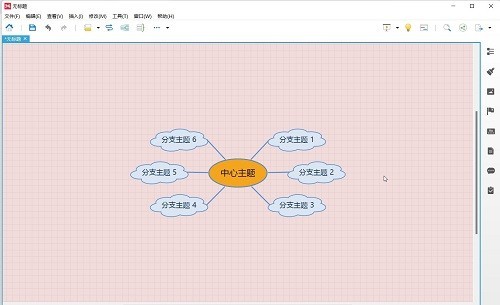
第二步:在界面右侧点击如图所示的【格式】图标,如下图所示。
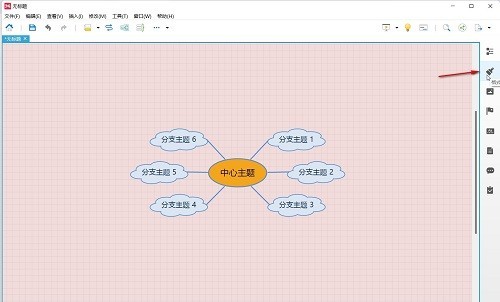
第三步:然后在界面中点击选中中心主题,在界面右侧可以看到【线条】栏,如下图所示。
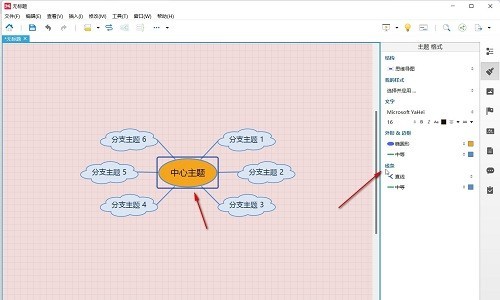
第四步:点击【线条】栏下方的图标可以设置线条的样式,比如我们可以设置为圆角折线样式,如下图所示。

第五步:我们还可以点击设置线条的粗细和颜色,如下图所示。
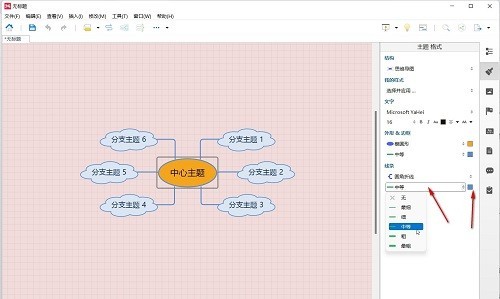
本文转载于:https://xiazai.zol.com.cn/jiqiao/92799.html 如有侵犯,请联系admin@zhengruan.com删除
产品推荐
-

售后无忧
立即购买>- DAEMON Tools Lite 10【序列号终身授权 + 中文版 + Win】
-
¥150.00
office旗舰店
-

售后无忧
立即购买>- DAEMON Tools Ultra 5【序列号终身授权 + 中文版 + Win】
-
¥198.00
office旗舰店
-

售后无忧
立即购买>- DAEMON Tools Pro 8【序列号终身授权 + 中文版 + Win】
-
¥189.00
office旗舰店
-

售后无忧
立即购买>- CorelDRAW X8 简体中文【标准版 + Win】
-
¥1788.00
office旗舰店
-
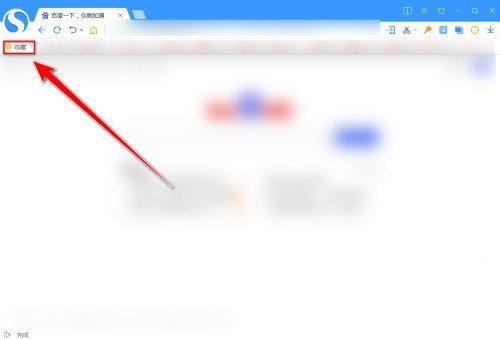 正版软件
正版软件
- 搜狗高速浏览器怎么优化收藏夹标题_搜狗高速浏览器优化收藏夹标题教程
- 1、首先在搜狗高速浏览器中,点击收藏夹栏上的【收藏】图标。2、然后在下拉菜单中,点击【更多功能】。3、接着在【更多功能】菜单中,点击【优化标题】。4、最后在【优化标题】窗口,点击【知道了】按钮。
- 3分钟前 0
-
 正版软件
正版软件
- PS怎么在墙上贴图_消失点滤镜让你随意贴图
- 首先要注意的是直接将图片复制到墙上,这中方法看似简单,但是不是所有的墙面都是正面,如果是侧面,那么透视效果就能难表现出来,直接将图片放上去则显示很不真实。所以我们要做的就是先将图片导入到PS中去后,按CTLR+A全选并复制。接着我们打开墙面的图片,进入【滤镜】-【消失点】,在里面首先将墙面框选出来。然后我们直接按CTLR+V将贴图复制进来,这样一来贴图就能自动跟墙面的透视进行吻合,我们要做的就是将图片调整好大小即可。调整好大小和位置后,点击确定即可,这面墙上的贴图就算完成了,如果图片的光线于背景不符,则将
- 18分钟前 0
-
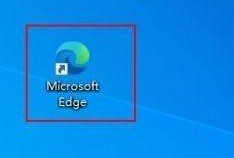 正版软件
正版软件
- Microsoft Edge浏览器怎样设置代理服务器 Microsoft Edge浏览器设置代理服务器的方法
- 第一步:首先打开MicrosoftEdge浏览器(如图所示)。第二步:点击浏览器右上角的【...】符号,在下拉列表里找到设置,点击进入设置页面(如图所示)。第三步:在设置页面的左侧,点击系统,进入系统配置页面,在页面中找到打开计算机代理设置,点击进入设置(如图所示)。第四步:在弹出的设置窗口中找到代理设置,找到手工设置代理功能,可通过此功能设置计算机代理(如图所示)。第五步:打开手工设置代理开关,在下方设置代理服务器的IP地址和端口(如图所示)。
- 33分钟前 0
-
 正版软件
正版软件
- 微信怎么找回删除的好友?微信找回删除的好友的方法
- 微信是主流的聊天工具,我们经常通过微信与好友进行联系。不过关系再好的朋友有时候也难免发生点口角,甚至一时控制不住情绪矛盾升级,一气之下把好友给删了。等平静下来好好想想,又感觉比较后悔,这时就想把好友重新加回来。那么微信怎么找回删除的好友?现在我们一起了解一下几种微信找回删除的好友的方法吧。微信怎么找回删除的好友?微信找回删除的好友的方法方法一:通过微信工具加回1、找到对方的账号重新添加;2、点击微信界面【发现】;3、点击右上角的“+”号,选择“添加朋友”;4、输入好友账号;5、添加为好友,然后发送验证信息
- 48分钟前 微信 找回 0
-
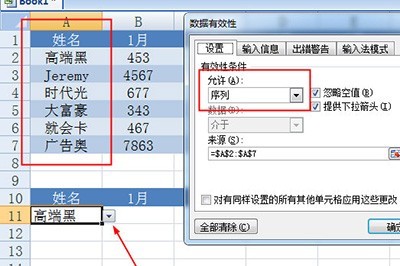 正版软件
正版软件
- Excel怎么做动态图表_Vlookup函数帮你忙
- 首先我们表格的表头复制到下方,并选中姓名的下方,点击【数据】-【数据有效性】,在有效性条件中允许中选择【序列】,然后框选第一行姓名列。回车后点击确定,这样我们在下方的动态表格中就有了一个下拉菜单,点击即可选择里面的人物名称。在Excel中,VLOOKUP函数是一种用于查找并返回指定条件下的某个值的函数。它的语法格式如下:VLOOKUP(要查找的值,范围,列索引号,[近似匹配])-要查找的值:指定要在范围中查找的值。-范围:指定要在其中进行查找的一组单元格。-列索引号:指定要返回结果值所在列的索=VLOOK
- 58分钟前 0
最新发布
相关推荐
- 搜狗高速浏览器怎么优化收藏夹标题_搜狗高速浏览器优化收藏夹标题教程
- PS怎么在墙上贴图_消失点滤镜让你随意贴图
- Microsoft Edge浏览器怎样设置代理服务器 Microsoft Edge浏览器设置代理服务器的方法
- 微信怎么找回删除的好友?微信找回删除的好友的方法
- Excel怎么做动态图表_Vlookup函数帮你忙
- ps怎么制作撕边素描滤镜效果 ps制作撕边素描滤镜效果方法
- Microsoft Edge浏览器怎么开启共享按钮_Microsoft Edge浏览器开启共享按钮教程
- word2016中进行拼写和语法检查的详细步骤
- flash中心如何设置清理缓存-flash中心设置清理缓存的方法
热门关注
-

- Xshell 6 简体中文
- ¥899.00-¥1149.00
-

- DaVinci Resolve Studio 16 简体中文
- ¥2550.00-¥2550.00
-

- Camtasia 2019 简体中文
- ¥689.00-¥689.00
-

- Luminar 3 简体中文
- ¥288.00-¥288.00
-

- Apowersoft 录屏王 简体中文
- ¥129.00-¥339.00








